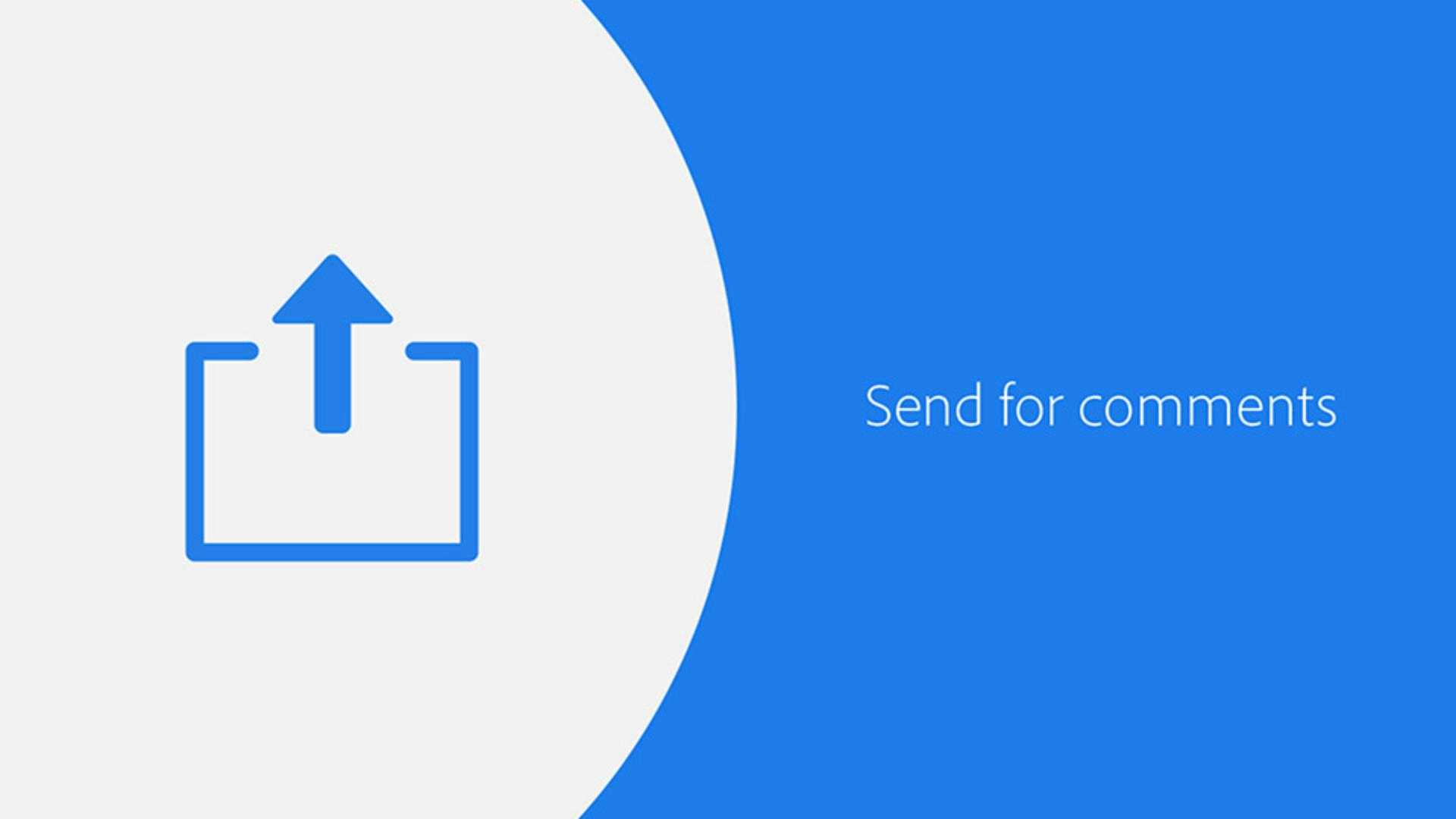TUTORIAL-ARTIKEL
Anfänger
1 Min.
- Eine PDF-Datei öffnen und auf das Freigabe-Icon klicken.
- Namen oder E-Mail-Adressen der Empfänger und Empfängerinnen eingeben.
- Kommentare zulassen.
- Einen Abgabetermin und eine Erinnerung hinzufügen (optional).
- Auf „Senden“ klicken.
- Freigegebene PDF-Dateien verwalten.
Eine PDF-Datei zum Kommentieren freigeben.
Lerne, wie du von mehreren Beteiligten Feedback einholen kannst, indem du über Adobe Acrobat eine PDF-Datei zum Kommentieren freigibst. Prüfer und Prüferinnen können dein Dokument online kommentieren. Und du erhältst Benachrichtigungen über ihre Aktivitäten.
Beispieldateien herunterladen
Öffne die Beispieldatei „Bodea Brochure.pdf“ oder eine andere Datei, die du zum Kommentieren versenden möchtest. Klicke auf das Freigabe-Icon, um die Datei online für andere bereitzustellen.

Du hast mehrere Möglichkeiten, ein PDF-Dokument weiterzugeben: mit Acrobat auf dem Desktop unter Windows oder macOS, über die Mobile App Adobe Acrobat Reader für iOS oder Android oder mit den Online-Services von Acrobat in deinem Webbrowser. Du kannst alle Arten von PDF-Dokumenten versenden, zum Beispiel PDF-Formulare oder Dateien aus Microsoft Word (DOCX), PowerPoint (PPT) oder Excel (XLS), die du in das PDF-Format umgewandelt hast.

Die Option „Kommentare zulassen“ ist standardmäßig aktiviert. Wenn du die Datei nur zur Ansicht versenden willst, hebe die Auswahl dieser Option auf.

Wenn du auf „Senden“ klickst, wird deine PDF-Datei an alle Empfänger und Empfängerinnen versendet. Sie erhalten eine E-Mail mit einem Link zur freigegebenen Datei. Sie können das Dokument online kommentieren und in Echtzeit auf die Kommentare anderer Beteiligter antworten – kein Download oder Log-in erforderlich.
Klicke unter „Start“ im Abschnitt „Freigegeben“ auf „Von Ihnen freigegeben“, um PDF-Dateien zu verwalten, die du zum Kommentieren versendet hast. Du kannst Beteiligte hinzufügen, den Link zur Überprüfungsdatei kopieren, um ihn an andere zu senden, die Freigabe einer Überprüfungsdatei rückgängig machen oder eine Überprüfungsdatei löschen. Wenn ein Empfänger oder eine Empfängerin die Datei anzeigt oder mit Kommentaren versieht, wirst du in Acrobat automatisch benachrichtigt.
Du kannst Dateien auch über das Icon „Einen Link zu dieser Datei freigeben“ oder über das Icon „Datei per E-Mail senden“ mit anderen teilen. Weitere Informationen zum Freigeben von PDF-Dateien
24. Mai 2023